Похоже, другое приложение блокирует доступ к Google Play: как исправить, что делать
Google Play – главный магазин приложений и игр для владельцев устройств работающих под управлением ОС Android. Как и любая другая программа, Google Play может выдавать различные ошибки и сбои. В данной статье пойдет речь о системной ошибке «Похоже, другое приложение блокирует доступ к Google Play. Закройте все приложения» и о способах ее решения.
Содержание
- Причины возникновения ошибки
- Закрыть все программы
- Найти блокирующее приложение
- Очистить кэш
- Продукты, из-за которых работа Гугл Плей может быть заблокирована
- Заключение
Причины возникновения ошибки
Чаще всего ошибка блокировки доступа к Гугл Плей возникает во время добавления нового варианта оплаты, а также при покупке и других манипуляциях. Уведомление появляется из-за работы систем обеспечения защиты, которые оценивают проводимые транзакции на соответствие уровню безопасности. В подобных случаях не нужно сканировать смартфон на предмет наличия вирусов или устанавливать антивирусы. Если возникло данное системное уведомление – значит Google Play выполняет проверку качества и надежности продавца.
В подобных случаях не нужно сканировать смартфон на предмет наличия вирусов или устанавливать антивирусы. Если возникло данное системное уведомление – значит Google Play выполняет проверку качества и надежности продавца.
Если одно из приложений блокирует работу Google Pay, нужно идентифицировать его и отключить. Нет универсального алгоритма, позволяющего найти и отключить проблемный продукт. Поэтому при возникновении ошибки «Похоже, другое приложение блокирует доступ к Google Play.» стоит воспользоваться несколькими способами поочередно до полного устранения проблемы.
Закрыть все программы
Каждое устройство, работающее под управлением ОС Андроид, имеет функцию, с помощью которой можно закрыть все программы сразу. Для этого необходимо выполнить действия в следующем порядке:
- Тапнуть по иконке в виде квадратика (расположена в нижней части рабочего стола).
- Нажать на значок «корзина» (находится в нижней части дисплея под списком приложений).
 При нажатии на данный значок произойдет автоматическое закрытие всех запущенных на смартфоне программ.
При нажатии на данный значок произойдет автоматическое закрытие всех запущенных на смартфоне программ. - Зайти в Play Market и повторить манипуляцию, из-за которой возникла ошибка.
Если закрытие всех работающих программ представляет собой невыполнимую задачу по тем или иным причинам, исправить ошибку блокировки доступа к Google Play можно с помощью обычной перезагрузки смартфона.
Найти блокирующее приложение
Вышеописанный способ позволяет закрыть лишь часть программ, но есть определенные приложения, автоматически запускаемые при включении мобильного телефона. Информация о них отсутствует в общем списке активных программ. Сам пользователь не может повлиять на включение или отключение подобных продуктов. Алгоритм Play Market может идентифицировать одно из таких приложений как шпионское, поскольку оно считывает информацию непосредственно с экрана и способна похитить пароли от платежных систем и прочие конфиденциальные данные.
Для поиска таких программ нужно:
- Открыть раздел настроек и зайти в меню «Приложения».
 Здесь находится перечень всех установленных на устройстве программ.
Здесь находится перечень всех установленных на устройстве программ. - Нажать на значок в виде трех точек и выбрать «Специальный доступ».
- На экране отобразится список разрешений для разных программ. Потребуется нажать на кнопку «Наложение поверх окон» и подтвердить свой выбор.
- Ознакомиться с перечнем утилит, функционирующих в фоновом режиме. Здесь можно отключить ненужную программу вручную или воспользоваться опцией блокировки всех приложений сразу.
После отключения одной или всех программ необходимо каждый раз запускать Гугл Плей и повторять попытку манипуляции, при выполнении которой возникла системная ошибка.
Очистить кэш
Для очистки кэша на Android-устройствах нужно проделать следующие шаги:
- Зайти в раздел настроек и перейти в «Приложения».

- Нажать на кнопку «Показать все приложения».
- Прокрутить список до самого низа и выбрать «Play Market».
- Открыть «Хранилище», нажать на кнопку «Очистить кэш» и выбрать «Стереть данные».
После этого нужно перезагрузить устройство и повторить действие, при выполнении которого в предыдущий раз возникла ошибка.
Продукты, из-за которых работа Гугл Плей может быть заблокирована
Отключение всех программ сразу – не лучшее решение, поскольку данный шаг может привести к нарушению работоспособности операционной системы и смартфона. Для устранения проблемы нужно отключить приложения с опцией демонстрации экрана и инструментами для создания скриншотов и некоторые другие продукты. К ним относятся различные мессенджеры и утилиты, предназначенные для калибровки батареи смартфона, чистки памяти и оптимизации смартфона.
Заключение
При возникновении ошибки «Похоже, другое приложение блокирует доступ к Google Play. Закройте все приложения» не стоит переживать, поскольку она не вызвана вирусами или вредоносными файлами. В первую очередь нужно очистить кэш, отыскать блокирующую программу и отключить ее вручную либо закрыть все приложения сразу.
В первую очередь нужно очистить кэш, отыскать блокирующую программу и отключить ее вручную либо закрыть все приложения сразу.
Какое то приложение блокирует доступ Google Pay
Google начала блокировать установленные не из магазина приложения на Android
Содержание
- 1 Google начала блокировать установленные не из магазина приложения на Android
- 2 Google банит пользователей приложений, скачанных не из Play Маркета
- 3 Grigorii512 › Блог › Google Pay на Xiaomi Mi9
- 4 Как пользоваться Google Pay и безопасно ли это
- 5 Что такое Google Pay и как он работает
- 6 Какие устройства и банки поддерживают Google Pay
- 7 Почему не работает Google Pay и что делать
- 8 Описание системы Google Pay
- 9 Какие карты поддерживает приложение
- 10 Почему система не работает и что делать
- 10.
 1 Смартфон не поддерживает приложение
1 Смартфон не поддерживает приложение - 10.2 Приложение не устанавливается
- 10.3 Приложение не запускается
- 10.4 Не добавляются банковские карты
- 10.5 Ошибка при оплате
- 10.6 Устройство не поддерживает NFC
- 10.
Дело в том, что команда Google добавила дополнительные возможности в расширенную программу защиты аккаунтов. Новые функции ограничивают на смартфонах приложения, которые пользователь устанавливает не из Google Play, Galaxy Store или Mi Store. Один из владельцев Android-смартфона рассказал, что у него даже появился запрет на установку приложения. Кроме того, APK-файлы не будут получать доступ к Gmail, Google Drive и другим сервисам Google.
Это всё опции уровня защиты Advanced Protection, который Google и начала постепенно внедрять на смартфонах. Чтобы обойти запрет, можно дать разрешение на установку приложений через Android Debug Bridge (adb), подключив устройство к компьютеру с помощью кабеля.
Вероятно, пока ограничения заработали не на всех смартфонах.
www.ferra.ru
Google банит пользователей приложений, скачанных не из Play Маркета
Пользователь Github с ником haistakaavittukaikkisaatana рассказал о том, что компания Google заморозила его учётную запись. Как выяснилось, причина была в том, что на его смартфоне было установлено приложение NewPipe.
В письме, которое haistakaavittukaikkisaatana получил от Google, сказано, что он использует скачанное в обход Play Маркета приложение, которое блокирует рекламу, размещённую на YouTube.
NewPipe — единственное приложение, которое я скачал не из Play Маркета, так что имейте в виду, ребята.
NewPipe — сторонний клиент YouTube со множеством дополнительных возможностей, в том числе тех, что доступны в официальном приложении после оформления платной подписки (например, отключение рекламы, скачивание видео и прослушивание звука из видеороликов на смартфоне с выключенным экраном).
www.iguides.ru
Grigorii512 › Блог › Google Pay на Xiaomi Mi9
Хочу написать в свой блог о проблеме забывания банковских карт на телефоне Xiaomi Mi9 приложением Google Pay и ее решении. Понимаю, что эта запись не про автомобили, но если бы в свое время я натолкнулся бы на решение этой проблемы, да хоть и на Drive2, то это бы мне очень помогло. Буду надеятся, что данная информация кому-нибудь поможет.
Понимаю, что эта запись не про автомобили, но если бы в свое время я натолкнулся бы на решение этой проблемы, да хоть и на Drive2, то это бы мне очень помогло. Буду надеятся, что данная информация кому-нибудь поможет.
Все началось с того, что в один прекрасный момент прямо на кассе я обнаружил, что Google Pay забыл банковскую карту, пришлось оперативно заново вбивать данные, собрал огромную очередь и в этот момент было одновременно стыдно, грустно и одалевала обида в перемешку со злобой на Xiaomi и Google. Просто это была мега неприятная ситуация для меня, кассира и очереди из-за меня. После этого, перед оплатой, я стал проверять, не забыл ли Google Pay карту. Наблюдение показало, что карты периодически забываются в течении 1-3 дней. Разослал запросы в поддержку Google Pay и Xiaomi, но ответа не последовало. После кучи обращений со мной связалась поддержка Google Pay. Письмо прислали на электронку. Цитирую:
«Здравствуйте, Григорий.
Спасибо за обращение в службу поддержки Google. Меня зовут Мария, и я обязательно постараюсь помочь Вам разобраться в этой ситуации с удалением карт.
Меня зовут Мария, и я обязательно постараюсь помочь Вам разобраться в этой ситуации с удалением карт.
При очистке сведений из сервисов Google Play и Google Pay, карты сбрасываются, для безопасности Ваших данных и средств.
Пожалуйста проверьте, делали ли Вы что-либо из списка:
Вы отключили блокировку экрана.
сбросили настройки на своем телефоне;
удалили в настройках устройства все данные из сервисов Google Play;
удалили в настройках устройства все сведения из Google Pay;
удалили с телефона свой аккаунт Google;
Если Вы самостоятельно не совершали подобных действий, проверьте список приложений. Дело в том, что на многих устройствах, установлены приложения (или системные или те, что Вы скачали самостоятельно), которые служат инструментом для освобождения места на Вашем телефоне через удаление различных «ненужных» файлов и кеша.
Популярные приложения для скачивания данного типа, это:
Мастер очистки кэша
Clean Master — Антивирус
DU Speed Booster
File Manager : free and easily
Вы могли бы проверить наличие, хотя бы одного на Вашем устройстве.
Если Вы можете исключить данное приложение из списка для очистки, Ваша проблема должна решится.
Приложение несовместимо с функцией клонирования Xiaomi. Даже если все клоны уже удалены, при удалении клонированных приложений, клоны системных автоматически не удаляются. Клоны системных приложений могли присутствовать изначально, даже если Вы никогда не пользовались этой функцией.
Необходимо выполнить следующие шаги:
Откройте настройки устройства
Прокрутите вниз до раздела «Клонирование приложений».
Убедитесь, что функция клонирования выключена. В этом же окне, нажмите на настройки в правом верхнем углу экрана (значок шестеренки).
Нажмите «Удалить аккаунты клонов» и подтвердите удаление.
Перезагрузите устройство и запустите Google Pay.
При необходимости, заново добавьте карту и проверьте если проблема решена.
Если проблема не решится или появятся дополнительные вопросы, адресуйте их мне, обязательно постараюсь помочь.
С уважением,
Мария
Служба поддержки Google»
Мне помогло это: «Если Вы можете исключить данное приложение из списка для очистки, Ваша проблема должна решится. »
»
Для того, чтобы исключить Google Pay из списка для очистки нужно зайти в приложение Безопасность, затем нажать «Очистка», затем » Файлы данных», в появившемся списке найти Google Pay, нажать, затем нажать на «Системный кэш» и выбрать «добавить в исключения».
www.drive2.ru
Как пользоваться Google Pay и безопасно ли это
Платёжный сервис Google превращает смартфон в удобный кошелёк для быстрой оплаты товаров и услуг.
Что такое Google Pay и как он работает
Google Pay — ранее известный как Android Pay — это сервис, который позволяет оплачивать покупки в магазинах, на сайтах и в приложениях через смартфон.
Google Pay можно использовать в любых магазинах и других местах, где установлены терминалы для бесконтактной оплаты. Вы наверняка уже видели подобные устройства на кассах и подносили к ним банковские карты для списывания средств.
Для оплаты через Google Pay достаточно поднести смартфон к такому терминалу вместо карты. Это удобнее, так как гаджет всегда под рукой и воспользоваться им быстрее, чем достать нужную карту или наличные из кошелька. Тем более к смартфону можно подключить несколько карт. Интернет для оплаты не нужен.
Тем более к смартфону можно подключить несколько карт. Интернет для оплаты не нужен.
Что касается онлайн-покупок: сайты и приложения, которые принимают деньги через Google Pay, отображают на экране оплаты кнопку с логотипом этого сервиса. Если увидите такую, нужно нажать на неё и следовать дальнейшим подсказкам на дисплее смартфона.
Такой способ избавляет от необходимости каждый раз вводить данные карты и тем самым значительно ускоряет процесс.
Какие устройства и банки поддерживают Google Pay
С Google Pay совместимы все смартфоны, которые работают на Android 4.4 и выше. Кроме того, чтобы вы могли расплачиваться через терминалы, ваш телефон должен поддерживать технологию беспроводной передачи данных NFC.
Узнать версию операционной системы можно в настройках аппарата, нажав «Система» → «О телефоне».
Чтобы проверить поддержку NFC, поищите соответствующий пункт в настройках. Если он есть, смартфон поддерживает NFC. Если не найдёте такой функции самостоятельно, уточните её наличие в устройстве на сайте производителя.
Если вы получили на смартфоне права суперпользователя, то есть рут, Google Pay может отказаться работать.
Количество банков, поддерживающих Google Pay, постоянно расширяется. На сайте сервиса можно посмотреть актуальные списки для России, Украины и других стран. Рядом с названием каждого банка вы увидите типы его карт — будь то дебетовые или кредитные, Visa или MasterCard, — которые можно подключать к Google Pay.
lifehacker.ru
Почему не работает Google Pay и что делать
Сервис электронных платежей, созданный компанией Гугл и запущенный в 2017 году, функционирует на мобильных устройствах, а также на планшетах и умных часах с операционной системой Android, и обладает упрощенными системными требованиями. Однако несмотря на это, пользователи сервиса довольно часто сталкиваются с тем, что Google Pay не работает на смартфонах.
Описание системы Google Pay
Основное предназначение сервиса заключается в оплате товаров и услуг с помощью смартфонов. Для этого используется технология беспроводной передачи данных NFC. Данная технология является заменой чипа, а также магнитных полос, которые имеются на обычном пластике.
Для этого используется технология беспроводной передачи данных NFC. Данная технология является заменой чипа, а также магнитных полос, которые имеются на обычном пластике.
Пользователь представленной платёжной системы может самостоятельно привязать банковский счёт к своему смартфону, планшету или умным часам и оплачивать покупки, просто прикладывая устройство к платёжному терминалу. В целом процедура совершения покупки ничем не отличается от использования пластика с бесконтактной оплатой. Однако представленный сервис, в отличие от карт, обладает двухфакторной аутентификацией, которая значительно повышает уровень безопасности.
Какие карты поддерживает приложение
Изначально пользователи могли привязать лишь кредитки, выпущенные в американских банках, так как он был создан в США. Спустя некоторое время подобная возможность появилась в Великобритании, Ирландии, Японии и других странах.
С недавнего времени приложение появилось и в России. Компания, разработавшая сервис, заключила партнёрские соглашения с большинством крупных банков России.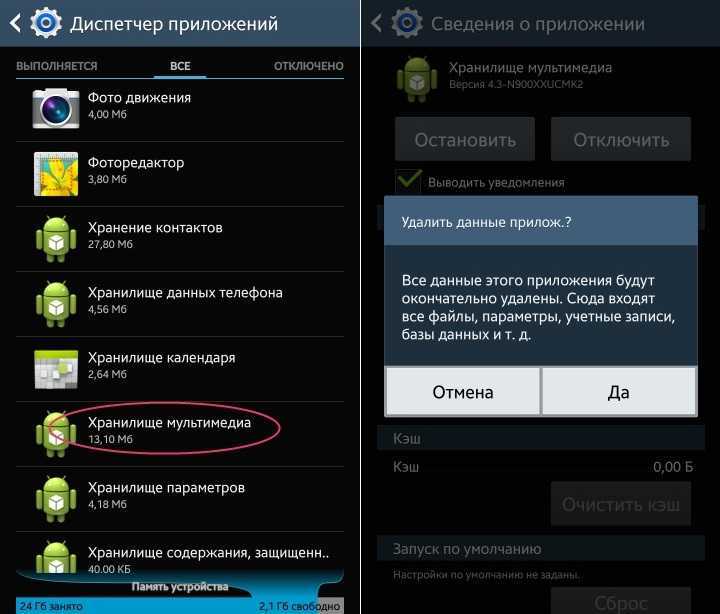 Теперь, держатели MasterCard и Visa могут привязать свои счета к телефону и совершать покупки в одно касание.
Теперь, держатели MasterCard и Visa могут привязать свои счета к телефону и совершать покупки в одно касание.
Однако имеются и некоторые ограничения на подключение данной услуги. Подробнее смотрите в таблице:
| Банк | Поддерживаемые | Неподдерживаемые |
| Сбербанк | Любые дебетовые и кредитные MasterCard и Visa. | Maestro, Visa Electron, ранее выпущенные карты МИР. |
| Банк Русский Стандарт | Только MasterCard. | Все остальные, выпускаемые представленным банком. |
| Райффайзенбанк | MasterCard и Visa, а также корпоративные и выпущенные совместно с другими компаниями. | Electron и МИР. |
| Россельхозбанк | Все типы MasterCard. | Visa, корпоративные и виртуальные. |
| Альфа Банк | Поддерживаются все продукты, выпускаемые организацией. | Отсутствуют. |
Как видите, по большей части не поддерживаются лишь виртуальные, корпоративные и с платёжной системой МИР.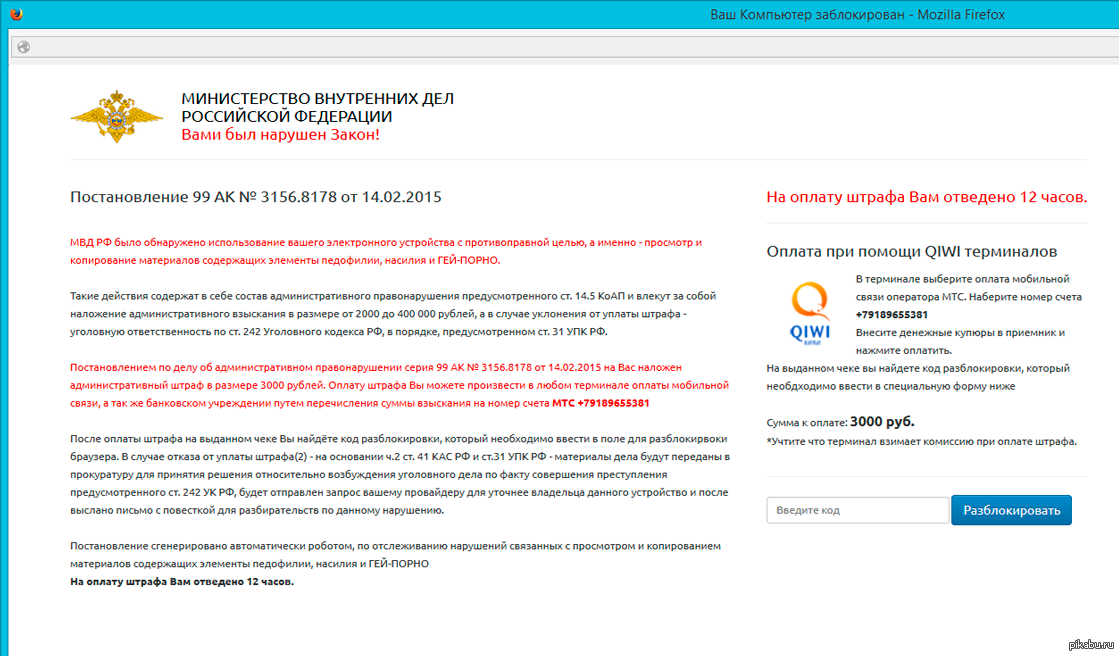
Почему система не работает и что делать
Гугл Пей простой и удобный сервис, который позволит вам значительно сэкономить время при оплате своих покупок в магазинах, но несмотря на все преимущества и доступность, многие потребители сталкиваются с рядом проблем, начиная с загрузки и установки приложения, заканчивая его применением. Во многом, подобная проблематика связана с самим мобильным устройством, которое не поддерживает современный формат проведения платежных операций. Ниже подробно рассмотрим популярные ошибки и методы их решения.
Смартфон не поддерживает приложение
Перед тем, как установить мобильное приложение на свой телефон, нужно проверить совместимость. Операционная система вашего смартфона должна быть не ниже Андроид 4.4, при этом не важно какой производитель и марка гаджета.
Также важнейшей составляющей работы утилиты является наличие специального модуля NFS в составе устройства. Если сотовый не подходит, то пользователь просто не сможет установить программу и увидит сообщение об ошибке.
Если сотовый не подходит, то пользователь просто не сможет установить программу и увидит сообщение об ошибке.
Приложение не устанавливается
На первом этапе использования утилиты у пользователей могут возникнуть проблемы и неудачи, чаще всего причиной подобных случаев является:
- Устаревшая версия программного обеспечения мобильного устройства. Следует учитывать, чтобы на смартфоне была установлена операционная система не ниже Android 4.4. В противном случае активация считается невозможной.
- В настоящее время электронный сервис бесконтактной оплаты покорил около 18 стран, при этом перечень постоянно обновляется новыми государствами партнерами. Все граждане России и Украины могут беспрепятственно пользоваться приложением, но уже в Белоруссии подобная функция телефона работать не будет. Поэтому перед планированием поездки за границу следует ознакомиться с особенностями работы утилиты в конкретной стране.
- Если ранее самостоятельно выполняли перепрошивку программного обеспечения или на смартфоне активированы root права, то сервис автоматически блокируется из соображений безопасности.

- Если ошибка выскакивает при загрузке приложения из интернета, то возможно у вас заблокирован загрузчик в браузере.
Приложение не запускается
Если прежде приложение работало в стандартном режиме, но со временем уже не поддерживается на вашем устройстве, то скорее всего устарело программное обеспечение. Производитель периодически выпускает новые обновления с целью исправления ошибок и багов. Поэтому рекомендуется пользоваться последней версией программы и стараться вовремя ее обновлять. Чтобы не тратить на это время, дайте согласие на автоматическое обновление системы и приложений в настройках своего смартфона.
Подобная ситуация может сложиться при низком заряде аккумуляторной батареи, в таком случае при запуске Гугл Пэй на экране мобильного устройства увидите соответствующее уведомление. Использование платежного сервиса довольно затратная в энергетическом плане процедура. Чтобы исправить ситуацию достаточно подзарядить мобильное устройство.
Использование платежного сервиса довольно затратная в энергетическом плане процедура. Чтобы исправить ситуацию достаточно подзарядить мобильное устройство.
Не добавляются банковские карты
Другая разновидность проблем связана с добавлением банковской карточки в систему.
Причины могут быть следующими:
- Банковская организация, выпустившая пластик не имеет партнерских отношений с мобильным сервисом. Желательно заранее ознакомиться с перечнем компаний, которые сотрудничают с Google Pay.
- Если внешне кредитка повреждена, то автоматическое считывание при помощи внешней камеры смартфона не сработает.
- Не стоит упускать из вида вину самого пользователя, при регистрации пластика нужно указать его реквизиты — номер, срок действия и защитный код с обратной стороны. При вводе параметров нужно внимательно проверять данные, одна ошибка может привести к отказу от системы.
- Потребитель ввел неверный проверочный код. Финальная стадия добавления заключается в получении ключа в СМС сообщении, который следует ввести в соответствующем поле.
 Если допустите опечатку, то карта не авторизуется.
Если допустите опечатку, то карта не авторизуется.
Ошибка при оплате
Подобная проблема может возникнуть из-за множества причин. Например, из-за того, что тип используемой карты, привязанной к смартфону, не поддерживается приложением. Проверьте перечень банков, с которыми партнерствует система на официальной странице или в меню справки. Если ваше финансовое заведение отсутствует в списке, то поможет лишь смена пластика.
Возможно баланс карты приблизился к нулю и на счете банально не хватает денег для оплаты. Другой вариант — отключился модуль НФС. Здесь нужно зайти в настройки и активировать его снова.
Технология платежей может не работать в некоторых магазинах из-за того, что их терминалы не поддерживают Google Pay. Узнать об этом можно от продавца или посмотреть на самом терминале. Второй вариант, когда при оплате терминал магазина пищит и мигает, но оплата не происходит. Скорее всего неполадки с оборудованием у продавца, а не в вашем гаджете.
Если все указанные действия не помогают, крайним способом становится удаление карты и загрузка ее по новой. Выполнить операцию можно только с ПК в аккаунте Google. В приложении функция недоступна.
Устройство не поддерживает NFC
Подобный способ транзакции стал возможен благодаря специальному микрочипу НФС, подобная технология стала активно применяются в производстве смартфонов с 2016 года. В случае отсутствия активного NFC-модуля, установить моментальную оплату с телефона невозможно. Однако если чип имеется в вашем устройстве, но приложение всё равно выдаёт подобную ошибку, то следует просто включить его в настройках. Обычно активатор располагается в меню быстрого доступа на рабочем столе.
Для смартфонов без чипа НФС есть решение по его установке. Как это сделать читайте здесь.
Теперь знаете причины, по которым не работает бесконтактная оплата через Google Pay. А также сможете самостоятельно устранить проблему, выяснив причину её возникновения. В противном случае рекомендуется обращаться за помощью в службу поддержки.
nfcoplata.ru
Поделиться:
- Предыдущая записьКак подключить Google Pay на телефон
- Следующая записьКакие банки поддерживают Google пей
×
Рекомендуем посмотреть
Adblock
detector
Как отключить Samsung Wallet или Samsung Pay на телефоне Galaxy
Представьте, что вы носите с собой бумажник, наполненный кредитными картами, и проводите целую вечность на кассе, пытаясь найти нужную. Вот где на помощь приходит бесконтактная оплата. Это удобно и практично. Samsung Wallet — один из самых известных вариантов в экосистеме Android. Хотя раньше это было автономное решение, оно было интегрировано в приложение Samsung Wallet, в котором можно хранить ваши пароли, цифровые ключи от машины и многое другое.
Устаревший Samsung Wallet обычно поставлялся в комплекте с некоторыми из лучших телефонов Samsung Galaxy. И, как и следовало ожидать от предустановленных приложений, некоторые из них могут быть вам полезны, а другие совсем не полезны. Также не помогает то, что многие производители смартфонов любят усложнять их извлечение.
И, как и следовало ожидать от предустановленных приложений, некоторые из них могут быть вам полезны, а другие совсем не полезны. Также не помогает то, что многие производители смартфонов любят усложнять их извлечение.
Если вы не большой поклонник цифрового кошелька Samsung, читайте дальше, чтобы узнать, как вы можете отказаться от него для Google Wallet или другой платформы по вашему выбору или избавиться от него со своего устройства Galaxy.
Как отключить жесты быстрого запуска Samsung Wallet
Если вы используете Samsung Wallet для регулярных платежей, могут быть полезны жесты быстрого запуска. Они позволяют быстро открыть приложение с домашнего экрана телефона, экрана блокировки или при выключенном дисплее, проведя пальцем снизу. Однако этот жест может стать раздражающим, если вы мало пользуетесь сервисом, особенно при непреднамеренных всплывающих окнах на главном экране и экране блокировки.
Чтобы отключить эти жесты без полного отключения приложения Samsung Wallet, выполните следующие действия:
- Запуск Кошелек Самсунг .

- Выберите Меню вкладку в правом нижнем углу экрана.
- Кран
2 изображения
- Выбирать Быстрый доступ .
- Выбирать Адреса доступа и карта по умолчанию .
2 изображения
- Выключите переключатели рядом Экран блокировки , Главный экран , и Экран выключен . Вы можете оставить любую из опций включенной или отключить все три.
2 изображения
Как удалить Samsung Wallet с телефона
Старое приложение Samsung Pay интегрировано в Samsung Wallet, поэтому предыдущая настройка отключает только быстрые платежные жесты, но приложение Wallet остается работающим на вашем телефоне. Вы по-прежнему можете получить к нему доступ из панели приложений, чтобы использовать другие встроенные сервисы, такие как Samsung Pass и цифровые ключи.
Однако, если вы почти не пользуетесь какими-либо дополнительными услугами, вы можете отказаться от приложения Samsung Wallet. Вот шаги:
- Откройте свой телефон Приложение настроек .
- Выбирать Приложения .
- Перейдите к Кошелек Самсунг .
2 изображения
- Выбирать Удалить из вариантов в нижней части экрана.
- Кран ОК чтобы подтвердить свой выбор.
2 Изображения
В качестве альтернативы вы можете выбрать более короткий маршрут:
- Навигация вашего телефона ящик приложений и найти Кошелек Самсунг приложение.
- Нажмите и удерживайте приложение, пока не появится окно действия.
- Выбирать Удалить из вариантов.
- Кран ОК чтобы подтвердить свой выбор.

Если вы передумаете и снова начнете использовать Samsung Wallet, его можно загрузить в Google Play Store и магазине Galaxy.
Что делать, если у вас старый телефон Galaxy с предустановленным приложением?
Более новые телефоны Samsung, вплоть до Samsung Galaxy S22 Ultra, не поставляются с предустановленным Samsung Wallet. Но этого нельзя сказать о более старых устройствах, таких как, например, Galaxy S6, которые были запущены с уже устаревшим приложением Samsung Pay. Если у вас есть устройство с предустановленным Samsung Pay, есть еще способ получить его, но это сложно.
Один из вариантов — рутировать телефон, а затем перейти к настройкам вашего устройства, чтобы навсегда отключить Samsung Pay. Требуется рутирование, так как без него опция отключения не появится. Отключение приложения только выводит его из эксплуатации и не позволяет ему использовать ресурсы. Однако он остается на вашем смартфоне. Если вы хотите удалить Samsung Pay на своем старом телефоне Galaxy, используйте приложение Titanium Backup в магазине Google Play — для него также требуется root-доступ.
Будьте осторожны с рутированием телефона, так как сбой может привести к его поломке.
Независимо от того, отключили ли вы приложение или удалили его с помощью Titanium Backup, вы всегда можете отменить процесс, включив или повторно загрузив Samsung Pay из Play Store, если хотите использовать его снова.
Если вы не хотите рутировать свой телефон, вы можете уменьшить активность Samsung Pay, отменив его разрешения. Вот как:
- Идти к Настройки > Приложения (на старых устройствах может потребоваться коснуться Диспетчер приложений ).
- Найдите Самсунг Пэй ( или Кошелек Самсунг если вы получили обновление).
- Выбирать Принудительная остановка (это либо вверху, либо внизу страницы).
- Вернитесь в Диспетчер приложений, найдите и принудительно остановите Платежная квитанция Samsung (может отсутствовать).

- Отзовите все разрешения для Samsung Pay и Samsung Pay Stub.
- Найдите приложение Samsung Pay в магазине Google Play и снимите флажок Включить автообновление .
- Вернитесь к приложениям в Диспетчере приложений и очистите данные и кеш.
Это не постоянное исправление. Приложение может вернуться через несколько дней.
Бонусный балл: можно ли отключить Samsung Wallet на Galaxy Watch?
Samsung Galaxy Watch 4 и недавно выпущенные Samsung Galaxy Watch 5 — два лучших носимых устройства на базе Android. Дисплеи четкие и яркие, качество сборки прочное, и это одни из немногих умных часов с поддержкой Wear OS 3.
Тем не менее, один аспект, который немного разочаровывает (даже в других продуктах Samsung), — это услуги, которые компания добавляет к своим продуктам. Bixby и Samsung Pay — хорошие примеры. Хотя вы можете заменить Bixby на Google Assistant, ваши возможности ограничены с Samsung Pay.
2 Изображения
Во-первых, удаление приложения невозможно. Вы также не можете отключить его. Вы даже не можете переназначить физический переключатель, поэтому долгое нажатие всегда запускает Samsung Pay. Вы можете установить Google Wallet и привязать к нему кнопку «Домой» с помощью ярлыка двойного щелчка. Но пока вы можете игнорировать Samsung Pay только на Galaxy Watch.
Вы также не можете отключить его. Вы даже не можете переназначить физический переключатель, поэтому долгое нажатие всегда запускает Samsung Pay. Вы можете установить Google Wallet и привязать к нему кнопку «Домой» с помощью ярлыка двойного щелчка. Но пока вы можете игнорировать Samsung Pay только на Galaxy Watch.
Замените Samsung Wallet на альтернативный
Новые устройства Galaxy не поставляются с предустановленным приложением Samsung Wallet. Вместо этого устройство предлагает вам загрузить его вместе с другими приложениями во время первоначальной настройки. Если Samsung Wallet недоступен в вашем регионе или вы не видите в нем необходимости, не устанавливайте приложение при настройке нового телефона Galaxy. Однако, если вы установили его или у вас более старый телефон, выполните описанные выше шаги, чтобы отключить быстрые жесты Samsung Pay или удалить приложение Samsung Wallet.
Если вам больше нравится Google Кошелек, у нас есть несколько руководств по добавлению и удалению кредитных карт и отправке денег за границу. А если вы хотите быть более внимательным к своим расходам, взгляните на наши любимые приложения для ведения бюджета.
А если вы хотите быть более внимательным к своим расходам, взгляните на наши любимые приложения для ведения бюджета.
Как заблокировать приложения, вредящие вашему кошельку
Александра Демпси
Проголодались и слишком устали, чтобы готовить? Не можете заснуть после пробуждения среди ночи?
Для этого есть приложение! Все, что вам нужно сделать, это разблокировать свой телефон и просмотреть бесконечный список приложений, готовых и желающих доставить мир к вашей двери. Будь то ваше любимое заведение на вынос или импульсивное приобретение вашего любимого бренда, все, что вам нужно сделать, это нажать, нажать, подтвердить покупку.
Хотя эти приложения могут быть невероятно удобными, когда у вас мало времени, они также могут препятствовать импульсивным тратам. Не говоря уже о бесчисленных мольбах push-уведомлений, которые постоянно предупреждают вас о распродажах с ограниченным сроком, бесплатной доставке и дерзких маленьких сообщениях, которые сообщают вам, что ваше любимое суши-бар скучает по вам.
К счастью, вы можете бороться с огнём огнём и использовать Freedom, чтобы избавиться от самоконтроля, заблокировав или ограничив доступ к приложениям, которые работают против вашего бюджета и целей.
Поэтому мы создали пошаговое руководство по блокировке приложений для доставки еды и онлайн-покупок, чтобы помочь вам вернуть себе контроль и бороться с искушением еды на вынос и импульсивными покупками.
1. Зарегистрируйтесь или войдите в систему: Если у вас еще нет учетной записи Freedom, загрузите Freedom из App Store на любое устройство iOS, на котором вы хотите заблокировать приложения. В противном случае войдите в свою учетную запись Freedom.
2. Создайте новый черный список для приложений доставки еды и покупок: Затем выберите Черные списки и нажмите Добавить черный список . Тогда дайте ему имя.
3. Добавьте все приложения для доставки еды и покупок, которые вы хотите заблокировать, в свой черный список. Чтобы упростить блокировку всех ваших приложений для доставки еды и покупок, просто переключите фильтры категорий на «Покупки» и/или «Доставка еды». Фильтры категорий включают список популярных веб-сайтов и приложений в категории. Вы можете просмотреть таблицы ниже для получения полного списка веб-сайтов и приложений, включенных в каждую категорию.
Чтобы упростить блокировку всех ваших приложений для доставки еды и покупок, просто переключите фильтры категорий на «Покупки» и/или «Доставка еды». Фильтры категорий включают список популярных веб-сайтов и приложений в категории. Вы можете просмотреть таблицы ниже для получения полного списка веб-сайтов и приложений, включенных в каждую категорию.
Websites and apps blocked by the Food Delivery category filter
| 10bis.co.il | doordash.com | eat.ch | glovoapp.com |
| grubhub.com | just- eat.co.uk | just-eat.dk | just-eat.es |
| just-eat.fr | just-eat.ie | just-eat.it | just-eat.no |
| lieferando.at | liferando.de | menulog.co.nz | menulog.com.au |
| postmates.com | pyszne.pl | seamless. com com | skipthedishes.com |
| takeaway.com | thuisbezorgd.nl | Ubereats.com |
Веб -сайты и приложения, заблокированные Фильтр категории
| Amazon.com | Asos.com | Backcountry | ..com | 909..com | 909..com | .com 909..com | .com | .0210 | |||||||||||
| bedbathandbeyond.com | bestbuy.com | ebay.com | etsy.com | ||||||||||||||||
| gap.com | gymshark.com | homedepot.com | jcrew.com | ||||||||||||||||
| kohls. com | macys.com | newegg.com | oldnavy.com | ||||||||||||||||
| pier1.com | sephora.com | target.com | walmart.com | ||||||||||||||||
| wayfair.com |
4. Добавьте любые другие приложения, которые вы хотите заблокировать: Если вы хотите заблокировать приложение или веб-сайт, который не включен в список фильтров категорий, вы можете просто добавить его, нажав Добавить Заблокируйте , введите URL-адрес приложения и нажмите Добавить.
Добавьте любые другие приложения, которые вы хотите заблокировать: Если вы хотите заблокировать приложение или веб-сайт, который не включен в список фильтров категорий, вы можете просто добавить его, нажав Добавить Заблокируйте , введите URL-адрес приложения и нажмите Добавить.
5. Создайте расписание повторяющейся блокировки: Теперь осталось создать повторяющуюся блокировку, которая ограничивает ваш доступ к этим приложениям в определенное время. Сначала коснитесь Сеансы вкладку и выберите Запланировать сеанс.
6. Решите, как долго вы хотите, чтобы ваши блоки длились: Затем назовите свое расписание и выберите время начала и окончания для ваших повторяющихся сеансов блокировки.
( СОВЕТ : Если вы хотите полностью заблокировать доступ к приложениям доставки и покупок в определенные дни, просто начните и завершите сеанс блокировки в 00:00)
7. Выберите, когда вы хотите, чтобы ваша блокировка повторялась: Наконец, выберите дни, в которые вы хотите, чтобы сеанс блокировки повторялся, и устройства, которые вы хотите включить в повторяющийся блок.
Выберите, когда вы хотите, чтобы ваша блокировка повторялась: Наконец, выберите дни, в которые вы хотите, чтобы сеанс блокировки повторялся, и устройства, которые вы хотите включить в повторяющийся блок.
Если вы довольны своим расписанием, нажмите Сохранить.
Теперь, когда установлен график блокировок, вы вооружены против любых потенциальных упущений в самоконтроле, которые могут ударить по вашему кошельку и талии!
1. Зарегистрируйтесь или войдите в систему: Если у вас еще нет учетной записи Freedom, загрузите Freedom из App Store на любое устройство iOS, на котором вы хотите заблокировать приложения. В противном случае войдите в свою учетную запись Freedom.
2. Управление заблокированными приложениями: Далее выберите Заблокированные списки и нажмите Управление в разделе Заблокированные приложения . Затем прокрутите список приложений и выберите любое приложение для доставки еды или покупок, которое вы хотите заблокировать.
3. Блокировка веб-сайтов: Если вы также хотите убедиться, что у вас нет доступа к веб-сайтам доставки еды или покупок в дополнение к их приложениям, просто добавьте сайты, которые вы хотите заблокировать, в новый черный список. Чтобы сделать это проще, вы можете использовать фильтры категорий для «Покупки» и/или «Доставка еды». Фильтры категорий включают список популярных веб-сайтов и приложений в категории. Вы можете просмотреть таблицы ниже для получения полного списка веб-сайтов и приложений, включенных в каждую категорию.
Websites and apps blocked by the Food Delivery category filter
| 10bis.co.il | doordash.com | eat.ch | glovoapp.com |
| grubhub.com | just- есть.ко.ук | just-eat.dk | just-eat.es |
| just-eat.fr | just-eat.ie | just-eat.it | just-eat.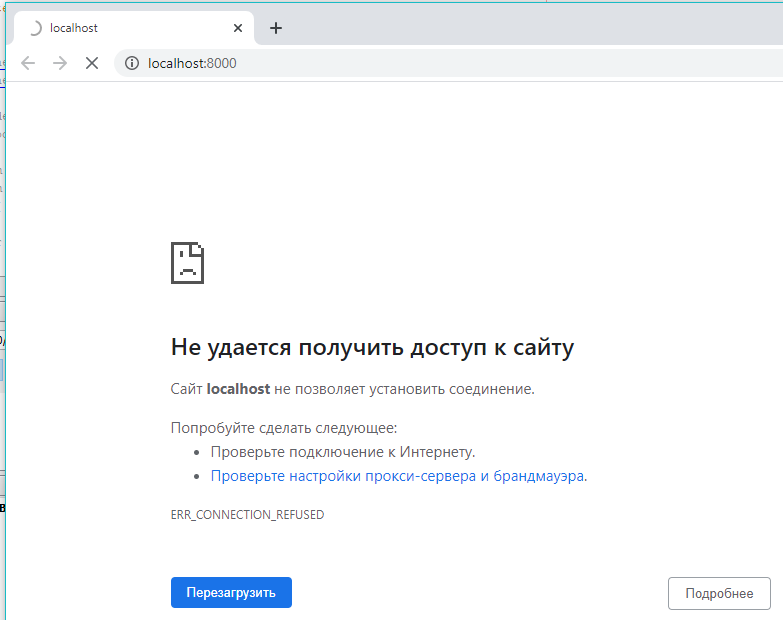 no no | fer | 8liferando.de | menulog.co.nz | menulog.com.au |
| postmates.com | pyszne.pl | seamless.com | skipthedishes.com |
| takeaway.com | thuisbezorgd.nl | ubereats.com |
Websites and apps blocked by the Shopping category filter
| amazon.com | asos.com | backcountry.com | barnesandnoble.com |
| bedbathandbeyond.com | bestbuy. com | ebay.com | etsy.com |
| gap.com | gymshark.com | homedepot.com | jcrew.com |
| kohls.com | macys.com | newegg.com | oldnavy.com |
| pier1.com | sephora.com | target.com | walmart.com |
wayfair. |
 При нажатии на данный значок произойдет автоматическое закрытие всех запущенных на смартфоне программ.
При нажатии на данный значок произойдет автоматическое закрытие всех запущенных на смартфоне программ. Здесь находится перечень всех установленных на устройстве программ.
Здесь находится перечень всех установленных на устройстве программ.
 1 Смартфон не поддерживает приложение
1 Смартфон не поддерживает приложение
 Если допустите опечатку, то карта не авторизуется.
Если допустите опечатку, то карта не авторизуется.

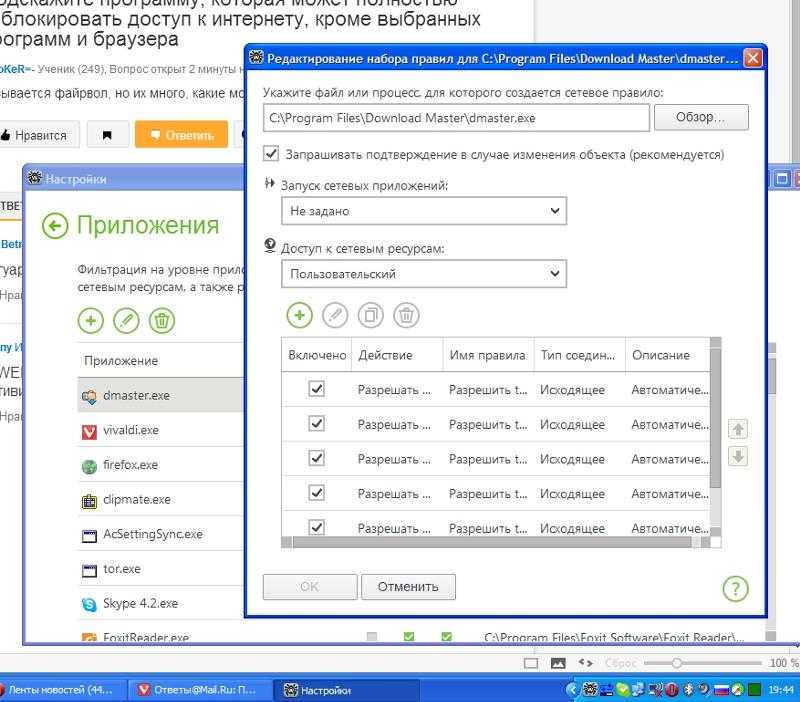
Ваш комментарий будет первым